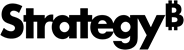Strategy One
データ ソース ダイアログ
[データ ソース] ダイアログでデータ ソースの設定をします。
アクセス
[データ ソース] ダイアログにアクセスするには:
- [データを追加]
 > [新規データ] を選択します。
> [新規データ] を選択します。 - 接続に使うエンジン (Amazon Redshift、Apache Cassandra など) を選択します。
- オプションを選択し、[次へ] をクリックします。
- [データ ソース/プロジェクト] ペインで、[追加]
 をクリックします。
をクリックします。
フィールド
このダイアログに現れるフィールドは、使用しているエンジンの種類によって異なります。多くの場合に現れるフィールドについて、以下に説明します。
データベース : データベース接続タイプ (Amazon Redshift、Apache カサンドラなど)。DSN がないデータ ソースの場合にのみ現れます。
DBMS : 適切なデータベース管理システム (DBMS) を選択します。
DSN : データ ソース名。DSN があるデータ ソースの場合にのみ現れます。
バージョン : 接続しているデータ ソースのバージョン。
承認済みのドライバーが見つからないデータベースを表示 : このチェックボックスをクリアすると、ドライバーがインストールされ構成済みであるデータベースのみ選択できます。必要な接続情報を提供することによって、これらのデータベースに接続することができます。オンにすると、ドライバーが未設定のデータベースも、選択肢として現れます。DSN がないデータ ソースの場合にのみ現れます。
DSN のドライバーとして承認されていないデータベースを表示 : このチェックボックスをクリアすると、ドライバーがインストールされ構成済みであるデータベースのみ選択できます。必要な接続情報を提供することによって、これらのデータベースに接続することができます。オンにすると、ドライバーが未設定のデータベースも、選択肢として現れます。DSN があるデータ ソースの場合にのみ現れます。
ホスト名 : データ ソースのホスト名。DSN がないデータ ソースの場合にのみ現れます。
ポート番号 : データ ソースのポート番号。DSN がないデータ ソースの場合にのみ現れます。
デフォルトのキースペース : デフォルトのキースペース。データを保存するためのトップレベルのコンテナーです。DSN がないデータ ソースの場合にのみ現れます。
認証メカニズム : 使用する認証のタイプ。DSN がないデータ ソースの場合にのみ現れます。
接続文字列の表示/非表示 : このリンクを切り替えて、接続文字列を表示および編集するためのフィールドの表示または非表示を切り替えます。
パラメーター化したクエリの使用 : このチェック ボックスを選択すると、Intelligence Server が行ベースの代わりにブロックでデータベースにデータを渡すことができます。クエリのパラメーター化によって MicroStrategy のパフォーマンスを向上させる方法については、Project Design Helpを参照してください。
承認済みのゲートウェイに接続しているライブ ダッシュボードと、ウェアハウスに対して実行されるレポートとキューブで、フィルター、検索条件、テキスト プロンプトからのテキスト入力を含むすべての SQL の実行はセキュリティで保護されます。パラメーター化したクエリ。2021 Update 4 以降では、この機能がトランザクション サーバーのレポート
接続文字列を編集 : 接続文字列を編集するためのフィールドを有効化するには、このチェックボックスを選択します。DSN がないデータ ソースの場合にのみ現れます。
ドライバー : ドライバーを選択します。DSN がないデータ ソースの場合にのみ現れます。
接続文字列 : を変更Driver={DriverName}接続文字列の一部でDriverNameドライバーに使用するデフォルト名です。デフォルトと置き換えDriverName管理者がデータベース用にインストールしたドライバー名で置き換えます。
オプションの構成パラメーターのいくつかを定義しなかった場合は、接続文字列を変更して、それらのパラメーターを文字列から完全に削除します。これらのパラメーターは等号 ( = ) の後にセミコロン ( ; ) は、値が提供されていないことを示します。DSN がないデータ ソースの場合にのみ現れます。
接続文字列にAlternateServers=;接続文字列からこのテキストを削除してください。
サーバー名 : 接続しているサーバー名。
データベース名 : 接続しているデータベースの名前。
ユーザー : データ ソースで有効なユーザー アカウント名。
パスワード : データ ソース ユーザー アカウントのパスワード。
データ ソース名 : のデータ ソース構成を識別する名前Workstation。
名前ノードの高可用性 : 高可用性を有効化した Hasdoop を使用している場合は、このオプションを選択します。[Nameservice]、[ゲートウェイ ホスト]、[TCP ポート]、[HTTP ポート]、[認証モード] に、対応するオプションを入力してください。
単一名前ノード : Hasdoop を使用している場合、単一の NameNode を使用するには、このオプションを選択します。[Hadoop Name Node]、[HDFS ポート]、[ゲートウェイ ホスト]、[TCP ポート]、[HTTP ポート]、[認証モード] に、対応するオプションを入力してください。